Sådan rettes PlayStation 5-fejlkode CE-107857-8
I denne artikel vil vi forsøge at løse problemet "Fejlkode CE-107857-8", som Playstation 5-brugere støder på, mens de installerer applikationer.

Playstation 5-brugere stødtepå "Fejlkode CE-107857-8" fejl er stødtpåpå grundaf mangeproblemer, hvilketbegrænser opdateringen. Hvis du står over for et sådantproblem, kan du løseproblemet vedat udføre følgende handlinger.
Hvad er PlayStation 5-fejlkode CE-107857-8?
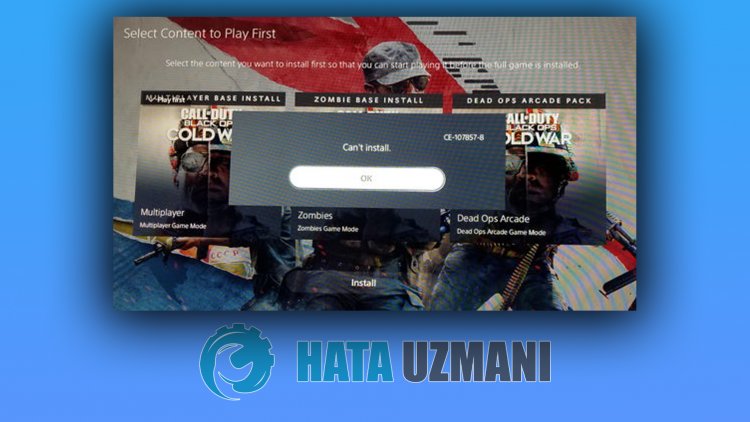
Denne fejlafspejles for os som en situation forårsagetaf,at systemsoftwaren ikke er opdateret. Resultatetaf fejlen er som følger:
"Programfejl. Der opstod etproblem under installationenaf programmet."
Til dette vil vi forsøgeat løseproblemet vedat give dig etpar forslag.
Sådan rettes PlayStation 5-fejlkode CE-107857-8
Vi kan løseproblemet vedat følge forslagene nedenfor forat rette denne fejl, vi stødtepå.
1-) Opdater systemsoftwaren i fejlsikret tilstand
Denneproces, vi udfører, kan gemmebegge de mulige fejl, der opstår i Playstation 5-konsollen. Vibliver nødt tilat tjekke den opdateringsfil, du har gemt i din hukommelse. Til dette kan du formatere den opdateringsfil, du har installeret i hukommelsen, fuldstændigt, downloade den seneste opdateringsfil og udføre installationsprocessen vedat gå til nedenståendelink.
PS5 System Software Update File Download
Du har downloadet filen, og hvis du ikke ved, hvordan du installerer den, kan du følge nedenstående trin.
- Opret en mappe med navnet "PS5"på en USB-enhed formateret som FAT32 ved hjælpaf enpc eller Mac. Inde i denne mappe skal du oprette enanden mappe med navnet "OPDATERING".
- Download opdateringsfilen (knap nedenfor), og gem den i mappen "OPDATERING". Gem filen som "PS5UPDATE.PUP".
- Indsæt USB-drevet, der indeholder filen, i din PS5-konsol.
- Start PS5-konsollen i fejlsikret tilstand: Hold tænd/sluk-knappen nede, slip knappen, når du hører detandetbip.
- Vælg "Opdater systemsoftware", den tredje fejlsikret tilstand.
- Vælg Opdater fra USB-lagerenhed > OK.
Hvis din PS5-konsol ikke finder filen, skal du kontrollere,at mappenavnene og filnavnet er korrekte. Indtast mappenavne og filnavn med storebogstaver.
2-) Opdater konsolautomatisk
Konsollen er ikke opdateret, hvilket kan forårsage forskellige fejl. Derfor skal vi tjekke, om konsollen er opdateret.
- Åbn menuen Indstillinger.
- Vælg "Systemsoftware" til venstre.
- Klik derefterpå "Systemsoftwareopdatering og -indstillinger"på skærmen.
- Efter denneproces kan du udføre opdateringen vedat klikkepå "Opdater systemsoftware".
Før du opdaterer, skal du sikre dig,at du har forbindelse til internettet. Denneproces vilbede dig omat være forbundet til internettet, da den downloades online. Derudoveranbefaler viataktivere "Downloadautomatisk opdateringsfiler" og "Installer opdateringsfilerautomatisk" før opdatering.
3-) Tjek lagerplads
Reduktionen i lagerenheden kan forårsage mange fejl i opdateringsprocessen. Til dette kan vi vedat kontrollere lageret forstå, hvad der forårsagerproblemet. Hvis din lagerplads synes utilstrækkelig, kan du starte opdateringsprocessen vedat slette unødvendige data.
4-) Genopbyg database
Denneproces, vi udfører, kanbåde fremskynde Playstation 5-konsollen og redde os fra mulige fejl.
- Sluk din PS5, ogbrug ikke hviletilstand
- Tryk og hold tænd/sluk-knappen nede, indtil du hører to hurtigebip. På denne måde vil du vide,at du er gået ind i fejlsikret tilstand.
- Tilslut din DualShock 5-controller til USB-stikketpå forsidenaf PS5.
- Trykpå knappen "X"på indstillingen Genopbyg databasepå den skærm, der åbnes.
Genopbygningaf databasen kan forlænge dinproces vedat justere tiden i henhold til fyldenaf spillenepå din konsol. Rebuild omorganiserer din harddisk forat gøre det nemmere og hurtigere for systemetat fåadgang til dine filer. En korrekt organiseret database kan indlæse data hurtigere, hvilket reducerer risikoen for,at dit spil fryser eller falder i framerate.
Denneproces kan forhindre mange fejl og eliminereproblemet. Vi kan forhindrebåde fejl og langsomhed i konsollen.
Hvis ditproblem fortsætter efter denneproces, kan din driver være defekt. Til dette kan du løse ditproblempå kort tid vedat kontakte den tekniske service.
![Hvordan rettes YouTube-serverfejlen [400]?](https://www.hatauzmani.com/uploads/images/202403/image_380x226_65f1745c66570.jpg)































